Экспорт бронирований Wix Restaurants
2 мин.
Соберите воедино всю информацию о прошлых бронированиях, экспортировав бронирования в файл .csv. Экспортированный файл можно открыть в любой программе для работы с электронными таблицами, например в Excel (ПК) или Numbers (Mac).
Чтобы экспортировать информацию о бронировании:
- Перейдите во вкладку Бронирование в панели управления сайтом.
- Нажмите на соответствующую вкладку (Открытые, В будущем или Все), чтобы экспортировать нужные бронирования.
- Нажмите на выпадающий список Еще.
- Нажмите Экспортировать.
- Нажмите на выпадающий список Получен, чтобы выбрать период, за который будет экспортирована информация о бронированиях.

- Нажмите Экспортировать.
- Создается файл .csv. Нажмите Скачать CSV, чтобы скачать файл на компьютер.
- Сохраните файл на компьютер:
- Chrome: загружается файл .csv и отображается в нижней части экрана.
- Firefox: выберите Открыть с помощью, чтобы открыть, или Сохранить, чтобы сохранить файл.
- Internet Explorer: нажмите Сохранить внизу экрана.
- Safari: файл открывается. Нажмите cmd + s на клавиатуре, чтобы сохранить файл (с расширением .csv и в формате источника страницы).
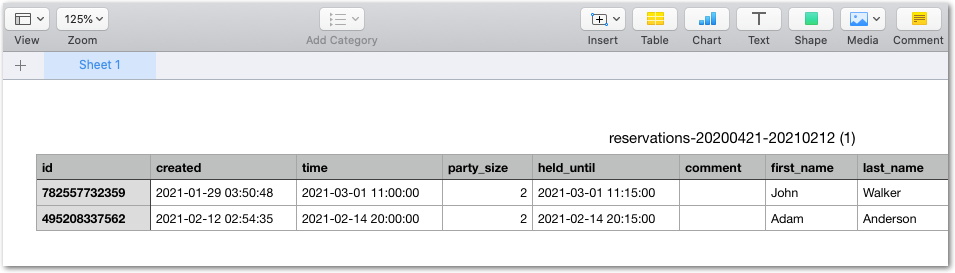
Примечание:
Если вы добавили какие-либо настраиваемые поля в форму бронирования, в файл .csv добавляется новый столбец, формат которого отличается от формата остальных столбцов. Это особенно актуально, если вы добавили поле с несколькими вариантами ответов (например, аллергия).
Подробнее

